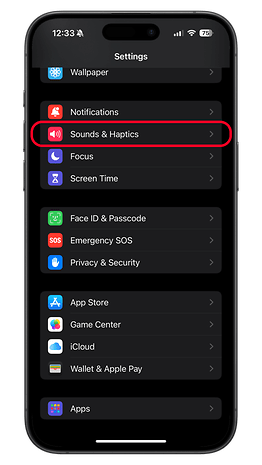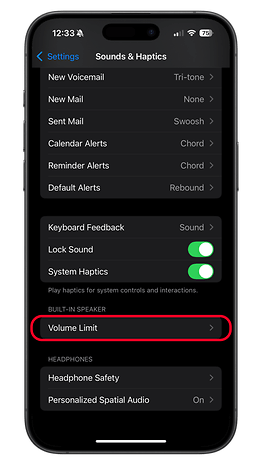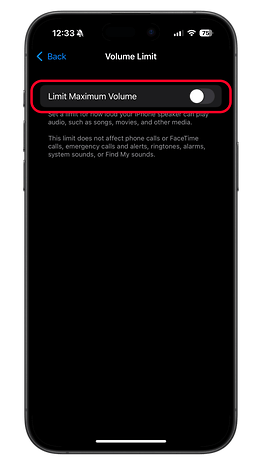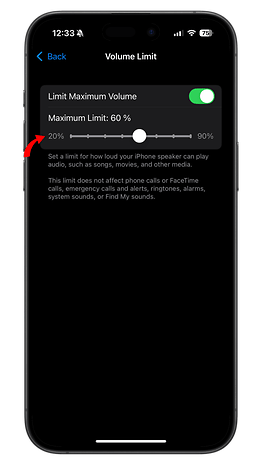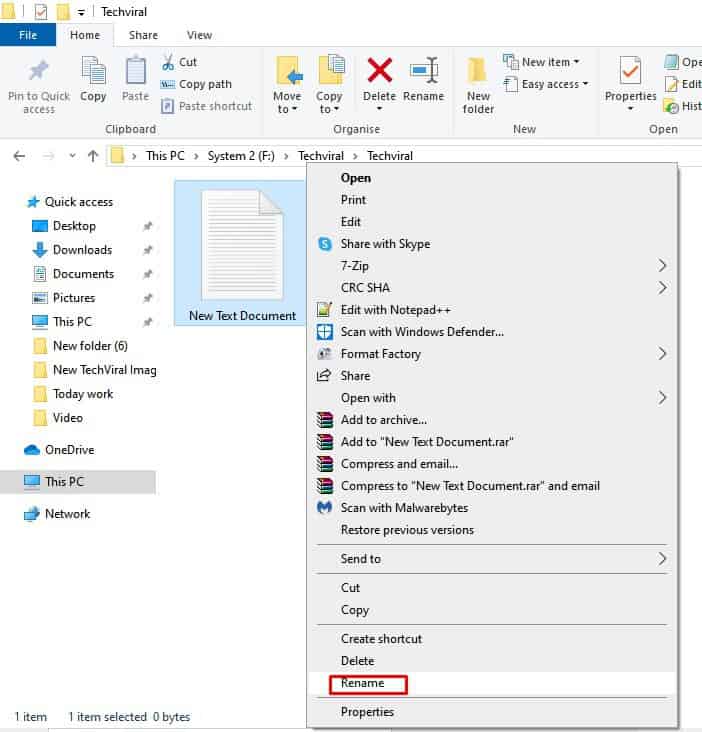Az iOS 18.2-vel bevezetett mesterségesintelligencia-alapú funkciók második hulláma mellett kisebb, de figyelemre méltó fejlesztések is szerepelnek a frissítésben. Az egyik ilyen fejlesztés egy új eszköz, amely korlátozza az iPhone beépített hangszórójának maximális hangerejét. Olvasson tovább, hogy megtudja, hogyan érheti el és állíthatja be ezt a funkciót.
- Ne hagyja ki: Minden, amit az iOS 18-ról tudnia kell
Kezdetben az új Limit Maximum Volume eszközt először a múlt hónapban adták hozzá az iOS 18.2 bétaverziójához, amely végül átkerült a stabil iOS 18.2 kiadásba.
Mi az új limit maximális hangerő funkció?
A Limit Maximum Volume eszköz lehetővé teszi a felhasználók számára, hogy csökkentsék az iPhone hangszórójának maximális hangerejét. Lehetővé teszi a maximális hangerő beállítását 100 százalékról minimum 20 százalékra, a 90 százalék pedig a legmagasabb megengedett határérték, ha a funkció be van kapcsolva.
Ez a funkció segít megóvni a felhasználók hallását azáltal, hogy megakadályozza, hogy a hangerő veszélyesen magasra emelkedjen, és csökkenti a hirtelen hangerőugrásokat. Ez különösen előnyös a fiatal felhasználók és a gyermekek számára, akiknek hallása érzékenyebb lehet. Ezenkívül hasznos eszközként szolgál a hangerő kordában tartásához, minimalizálva a fennakadásokat, amikor a média, például a dalok vagy videók váratlanul nagy hangerőn játszanak le.
Fontos megjegyezni, hogy ez a funkció csak a médialejátszás (például zene és videók) hangkimenetére van hatással. Az eszköz leírása szerint a beállítások menüben nem befolyásolja a hívások hangerejét, a rendszerhangokat vagy az értesítéseket, például csengőhangokat és riasztásokat. Hasonlóképpen nincs hatással a hangkimenetre, ha csatlakoztatott fejhallgatót vagy külső hangszórót használ.
- Olvassa el még: Hogyan jelenítheti meg mindig a hangerőszabályzót az iPhone lezárási képernyőjén
A Maximális hangerő korlátozása funkció használata iPhone-on
Ha iPhone-ját iOS 18.2-re frissítette, ezt a funkciót a Hang és érintés beállításai között találja meg. Kövesse az alábbi lépéseket az iPhone hangszóró maximális hangerejének beállításához:
- Nyissa meg a Beállítások alkalmazást iPhone-ján.
- Görgessen le, és koppintson a Hangok és tapintások elemre.
- A Beépített hangszóró részben kapcsolja be a Maximális hangerő korlátozása kapcsolót.
- Állítsa be a csúszkát a kívánt maximális hangerőkorlát beállításához. A standard maximális hangerő 20%-a és 90%-a között bárhol választhat.
- A módosítások mentéséhez érintse meg a Vissza gombot.
Mivel ezt a funkciót az iOS 18.2-ben vezették be, az operációs rendszer ezen verzióját futtató összes iPhone modellen elérhető, az iPhone XS-től a legújabb iPhone 16-ig (áttekintés).
Az iOS 18.2 mely új funkciói a kedvenceid? Beszéljük meg válaszait az alábbi megjegyzésekben!